A maioria dos fabricantes de notebook, como HP, Dell, Lenovo e Sony, incluem aplicativos inúteis em seus dispositivos. Além disso o Windows tem aplicativos pré-instalados que servem apenas para ocupar espaço.
Embora você possa desinstalá-los manualmente, existem opções mais fáceis, como o Bloatware Removal Utility (BRU), um programa gratuito que oferece uma forma simples de remover programas pré-instalados.
Como funciona o Bloatware Removal Utility (BRU)
O BRU é um script, porém ele possui uma interface gráfica fácil de usar. Para começar, baixe o código-fonte do programa (source code) na página do Bloatware Removal Utility e extraia o arquivo ZIP para uma pasta.
Clique com o botão direito no arquivo “Bloatware-Removal-Utility.bat”, e selecione a opção “Executar como administrador”. Uma janela do prompt de comando será exibida e então, a interface gráfica será carregada.
Ele irá exibir todos os programas instalados no computador, com o nome, versão e fabricante. Por padrão, ele seleciona automaticamente todos os programas que são possíveis aplicativos pré-instalados de fábrica.
Uma característica do Bloatware Removal Utility é que ele não desinstala apenas aplicativos pré-instalados do Windows, mas também os programas pré-instalados de fábrica, de notebooks HP, Dell, Lenovo e Sony.
O número de itens selecionados é exibido na barra de status. Você precisa percorrer toda a lista e verificar quais programas e aplicativos pré-instalados deseja manter ou remover do seu computador usando o BRU.
O botão “Toggle Suggested Bloatware”, seleciona/desmarca os programas pré-selecionados e, clicando no botão “Show/Hide Console”, você abre uma janela de comando com a lista de aplicativos pré-selecionados.
A partir do menu “View”, você pode filtrar a lista de aplicativos. Por exemplo, desmarcando a opção “Win8+ only-Show UWP/Metro/Modern (Win8/10) apps”, você oculta os aplicativos modernos do Windows da lista.
Por fim, clique no botão “Remove Selected” para desinstalar os aplicativos selecionados. Ele irá exibir uma janela de comando, onde você precisa pressionar a tecla Y para criar um ponto de restauração do sistema.
Uma vez feto isso, ele irá desinstalar todos os aplicativos selecionados de forma silenciosa, ou seja, sem a interação do usuário, basta aguardar o “Bloatware Removal Utility” fazer todo o trabalho pesado para você.
Principais recursos do Bloatware Removal Utility
- Remove os aplicativos pré-instalados do Windows 7, 8.1 e 10.
- Remove programas pré-instalados da HP, Dell, Lenovo e Sony.
- Desinstala os aplicativos selecionados silenciosamente.
- Programa ideal para técnicos de informática e administradores.
- Marca automaticamente os aplicativos pré-instalados de fábrica.
- Permite filtrar os aplicativos listados de diferentes maneiras.
- Cria um ponto de restauração antes de desinstalar os aplicativos.
Download do Bloatware Removal Utility
Download Bloatware Removal Utility

Olá! Prazer em conhecê-lo(a)! Sou o fundador dos sites SoftDownload, TopFreewares e SuperTutoriais. Trabalho há duas décadas com tecnologia e criei esses sites com um objetivo simples: ajudar as pessoas a resolverem problemas e também para apresentar opções gratuitas para você usar no PC e no smartphone. Fique à vontade para explorar e aproveitar o site! Se precisar de qualquer ajuda, é só chamar!

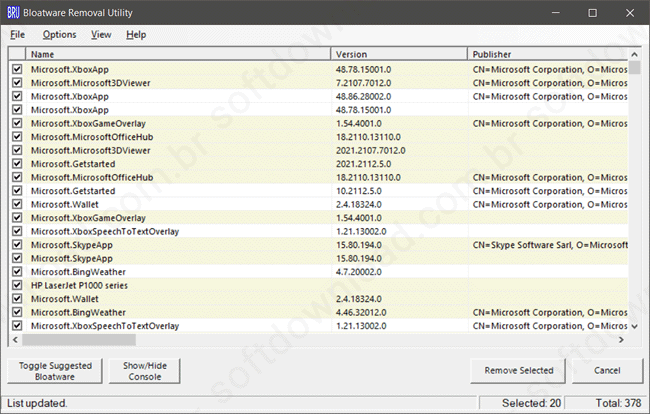
Sempre excelente nas postagens.
É…gostei